マイクロソフト エバンジェリスト田辺さんのブログでも紹介されている通り、
Windows XP SP3 と Windows Server 2003 SP3 用のWindos PowerShell RC2が公開されました。
私のWindows XP SP3の環境にインストールしましたので、スクリーンショット付きで紹介します。
リリースノートには「このビルドは RC リリースであるため、セルフホスト システム上に展開することは避けてください。」の注意書きがありました。
インストールする際は、ご自身の責任の下で行ってください。
- Windows PowerShell 2.0 RCの入手
- Windows PowerShell 前バージョンのアンインストール
- Windows PowerShell 2.0 RCのインストール
- Windows PowerShell 2.0 RC
の順で紹介します。
Windows PowerShell 2.0 RCの入手
入手先はMicrosoft Connect の
Windows Management Framework

からダウンロードできます。
Windows XP SP3 X86系は、Core (PowerShell and WinRM) for XP (Localized) のリンクをクリックします(図1)。
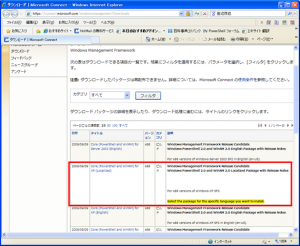
図1 Core (PowerShell and WinRM) for XP (Localized) のリンク
次に、ダウンロード可能なファイルのリストが表示されるので、
- WMF_RC_Release_Notes_Japanese.doc
- How to Provide Feedback.htm
- ja-JP_Core_XP_x86_KB968930.exe
にチェックを付け、[ダウンロード]ボタンをクリックします。
(1. 2. は必須ではありません。 3.だけでもOKです)
Windows PowerShell 前バージョンのアンインストール
Windows PowerShell 2.0 RC は前のバージョンとは共存することができません。
もしも、Windows PowerShell 1.0 がインストールされている場合にはアンインストールを先に行う必要があります。
Windows PowerShellがインストールされていない環境であれば、ここは読み飛ばして、Windows PowerShell 2.0 RCのインストール へ進んでください。
まずは、[コントロールパネル]-[プログラムの追加と削除]をクリックします。
以前のバージョンのPowerShellをリストに表示させるには[更新プログラムの表示]にチェックを付ける必要があります。
削除対象の「Windows PowerShell」を選択して[削除]ボタンをクリックします(図3)。
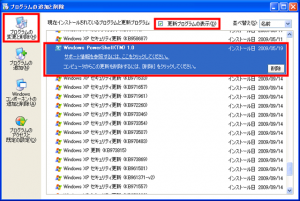
図3 Windows PowerShellのアンインストール
Windows PowerShell 2.0 RCのインストール
ダウンロードしてきた ja-JP_Core_XP_x86_KB968930.exe を実行して、Windows PowerShell 2.0 RC のインストールを開始します(図4)。
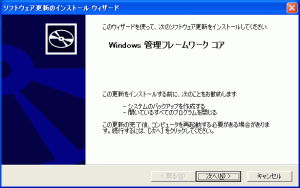
図4 「Windows 管理フレームワーク コア」のインストール
使用許諾契約をよく読んで[同意する]を選択し[次へ]ボタンをクリックします。
インストールが始まります(図6)。
インストールが完了したら[完了]ボタンをクリックします(図7)。
Windows PowerShell 2.0 RC
インストールが完了すると[アクセサリ]に[Windows PowerShell]グループが追加されます(図8)。
![[アクセサリ]に追加されたWindows PowerShell](http://blog.powershell-from.jp/wp-content/uploads/2009/09/image49-300x60.png)
図8 [アクセサリ]に追加されたWindows PowerShell
Windows PowerShell 2.0 RC の起動画面は図9の通りです。
Windows PowerShell ISEの起動画面は図10の通りです。
残念なことにヘルプは英語でした。

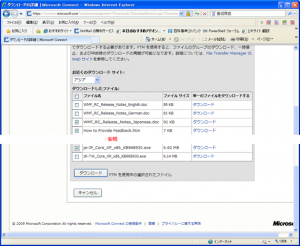
![使用許諾を読んで[次へ]をクリック](http://blog.powershell-from.jp/wp-content/uploads/2009/09/image46-300x188.png)
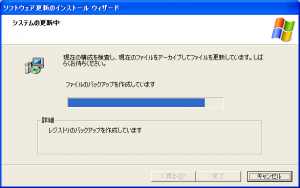
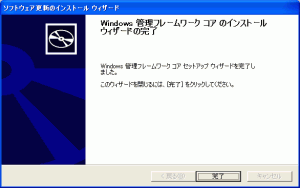
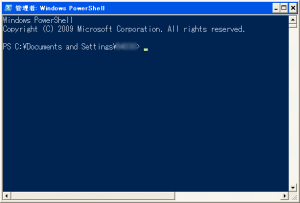
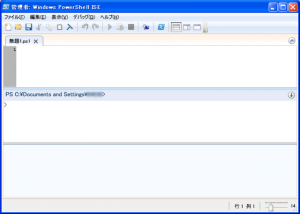

コメント